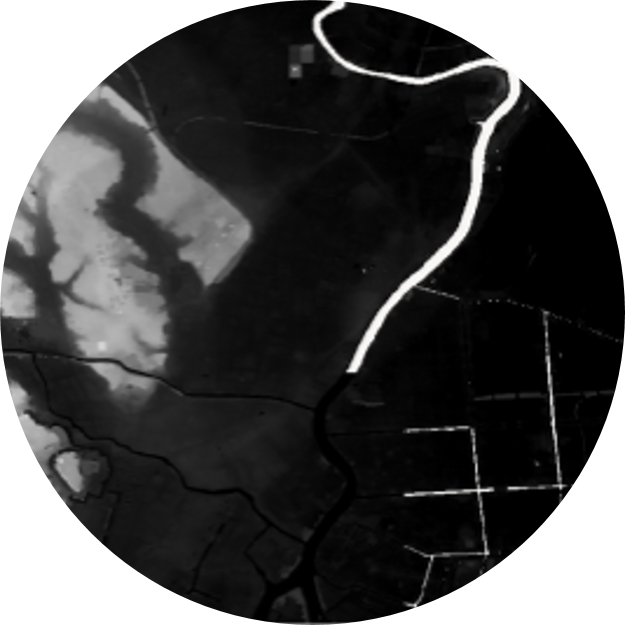ArcGIS Pro では、国土地理院が提供する基盤地図情報用の変換ツールとして [基盤地図情報のインポート] ツールをご用意しています。このツールを利用するには「変換ツール (国内データ) for ArcGIS Pro」をインストールする必要があります。
[基盤地図情報のインポート] ツールでは以下のデータを変換することができます。
・ 基本項目 (測量の基準点、海岸線、行政区画の境界線及び代表点、道路縁、軌道の中心線、標高点、水涯線、建築物の外周線、市町村の町もしくは字の境界線及び代表点、街区の境界線及び代表点)
・ 数値標高モデル (5m メッシュ、10m メッシュ)
今回は、数値標高モデル (5m) の活用についてご紹介します。
データの変換
[国内データ] タブ → [国土地理院] → [基盤地図情報のインポート] からツールの起動ができます。
基盤地図情報ダウンロードサービスからダウンロードしたデータは、圧縮ファイル (Zip形式) となっていますが、[基盤地図情報のインポート] ツールでは、圧縮ファイルのまま変換することができ、複数ファイルの指定や、結合して出力することもできます。
標高の穴埋め
変換したデータをマップに追加すると、数値標高モデル (5m) の場合、水域の部分が Nodata (白抜き) となっている場合があります。
このままサーフェス解析等を行うことも可能ですが、ラスター関数の「標高穴埋め関数」を利用すると便利です。
1. [画像] タブ → [ラスター関数] をクリックします。

2. [ラスター関数] ウィンドウにおいて、[サーフェス] → [標高穴埋め] をクリックします。

3. [DEM] で変換した基盤地図データを選択し、Nodata の部分すべてを穴埋めしたい場合は、[最大間隔幅] パラメーターにおいて 「0」 と設定し、[新しいレイヤーの作成] をクリックします。

4. 標高穴埋め_○○という名前で Nodata 部分が穴埋めされたレイヤーがマップに追加されます。標高穴埋め関数についての詳細は「標高穴埋め関数」をご参照ください。

5. ここまでの手順 (処理) で作成されたデータは、メモリ上での一時ファイルです。データとして作成したい場合は、データのエクスポートを行います。エクスポートは、[コンテンツ] ウィンドウでエクスポートしたいデータを選択し、[データ] タブ → [ラスターのエクスポート] から行うことができます。

■ 関連リンク
ArcGIS ブログ
・ArcGIS Pro の利用の際は、「変換ツール (国内データ) for ArcGIS Pro」のインストールもお忘れなく!
GIS 基礎解説